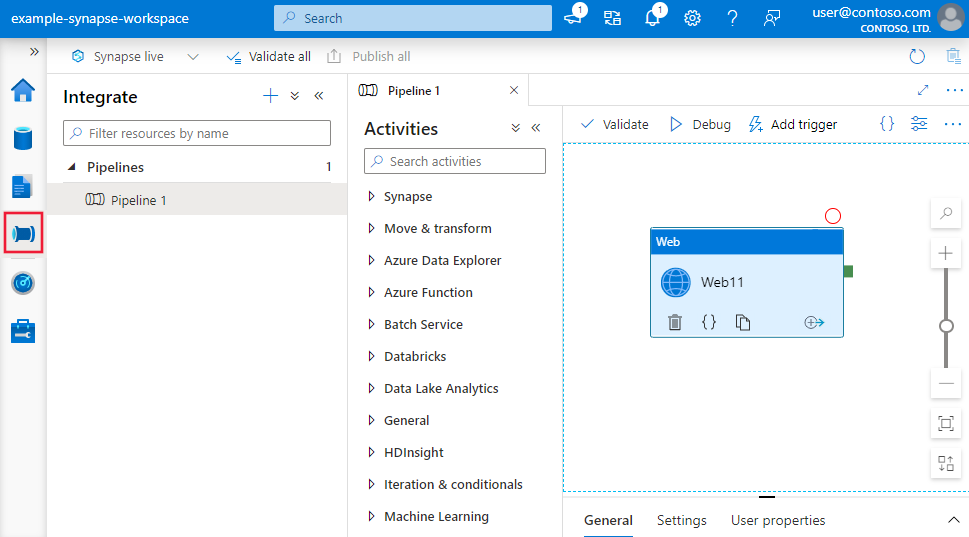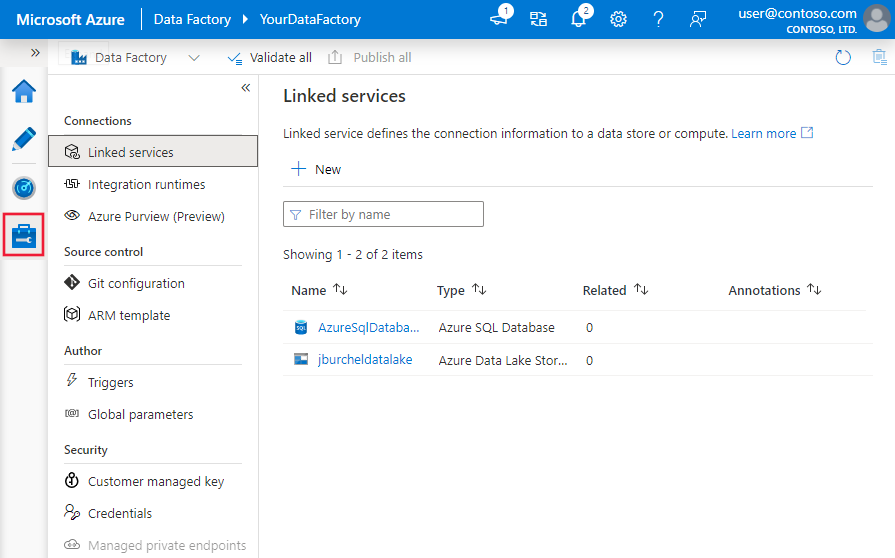Criação visual no Azure Data Factory
APLICA-SE A:  Azure Data Factory
Azure Data Factory  Azure Synapse Analytics
Azure Synapse Analytics
Gorjeta
Experimente o Data Factory no Microsoft Fabric, uma solução de análise tudo-em-um para empresas. O Microsoft Fabric abrange tudo, desde a movimentação de dados até ciência de dados, análises em tempo real, business intelligence e relatórios. Saiba como iniciar uma nova avaliação gratuitamente!
A experiência da interface do usuário (UI) do Azure Data Factory e do Synapse Analytics permite que você crie e implante recursos visualmente para sua fábrica de dados ou pipelines Synapse sem precisar escrever nenhum código. Pode arrastar as atividades para uma tela do pipeline, executar testes, depurar iterativamente e implementar e monitorizar as execuções de pipelines.
Atualmente, a interface do usuário só é suportada no Microsoft Edge e no Google Chrome.
Criação de tela
Para abrir a tela de criação, clique no ícone de lápis.
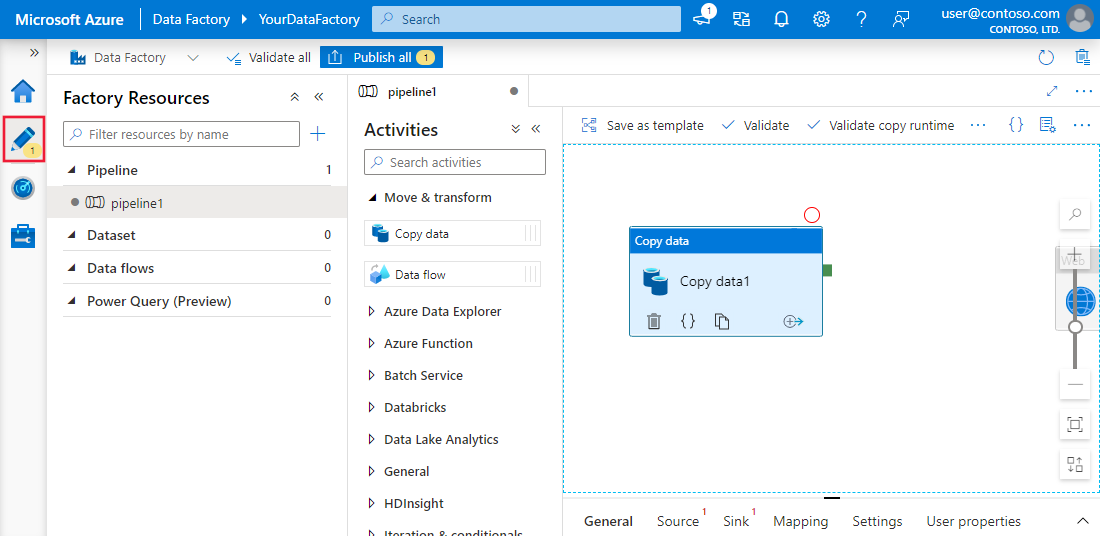
Aqui, você cria os pipelines, atividades, conjuntos de dados e fluxos de dados que compõem sua fábrica. Da mesma forma, serviços vinculados, gatilhos e tempos de execução de integração podem ser editados na guia Gerenciar. Para começar a criar um pipeline usando a tela de criação, consulte Copiar dados usando a Atividade de cópia.
A experiência de criação visual padrão é trabalhar diretamente com o serviço. A integração do Azure Repos Git ou GitHub também é suportada para permitir o controle do código-fonte e a colaboração para o trabalho em seus pipelines. Para saber mais sobre as diferenças entre essas experiências de criação, consulte Controle do código-fonte.
Painel de propriedades
Para recursos de nível superior, como pipelines, conjuntos de dados e fluxos de dados, as propriedades de alto nível são editáveis no painel de propriedades no lado direito da tela. O painel de propriedades contém propriedades como nome, descrição, anotações e outras propriedades de alto nível. Subrecursos, como atividades de pipeline e transformações de fluxo de dados, são editados usando o painel na parte inferior da tela.
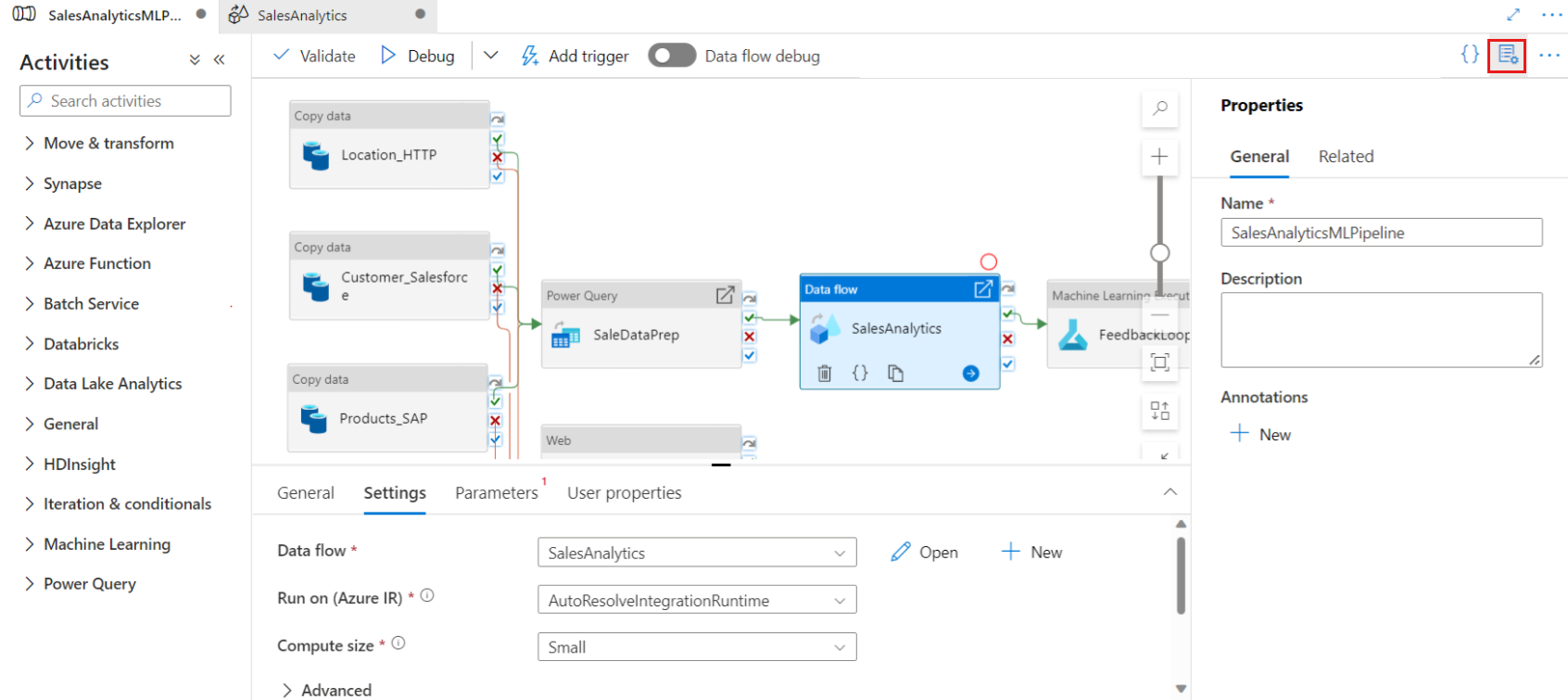
O painel de propriedades só é aberto por padrão na criação de recursos. Para editá-lo, clique no ícone do painel de propriedades localizado no canto superior direito da tela.
Recursos relacionados
No painel de propriedades, você pode ver quais recursos dependem do recurso selecionado selecionando a guia Relacionado . Qualquer recurso que faça referência ao recurso atual será listado aqui.
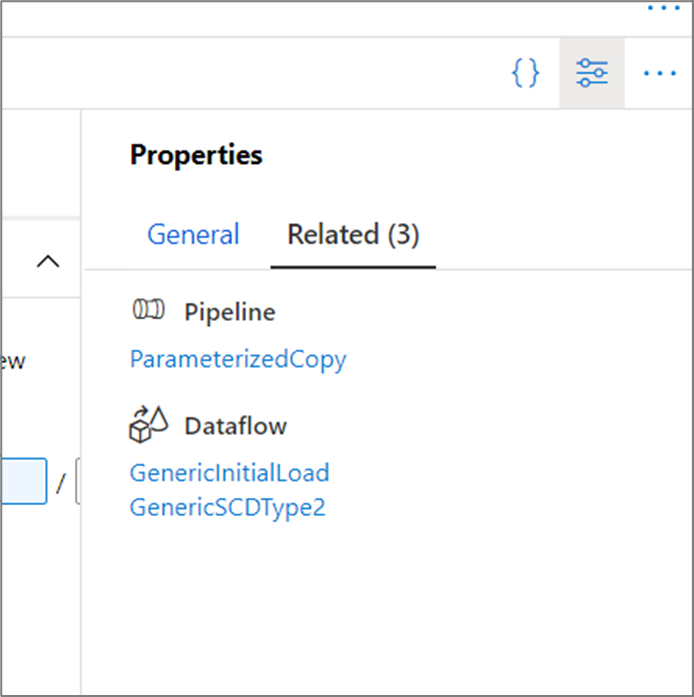
Por exemplo, na imagem acima, um pipeline e dois fluxos de dados usam o conjunto de dados atualmente selecionado.
Hub de gestão
O hub de gerenciamento, acessado pela guia Gerenciar na interface do usuário, é um portal que hospeda ações de gerenciamento global para o serviço. Aqui, você pode gerenciar suas conexões com armazenamentos de dados e cálculos externos, configuração de controle do código-fonte e configurações de gatilho. Para obter mais informações, saiba mais sobre os recursos do hub de gerenciamento.
Expressões e funções
Expressões e funções podem ser usadas em vez de valores estáticos para especificar muitas propriedades dentro do serviço.
Para especificar uma expressão para um valor de propriedade, selecione Adicionar conteúdo dinâmico ou clique em Alt + Shift + D enquanto se concentra no campo.
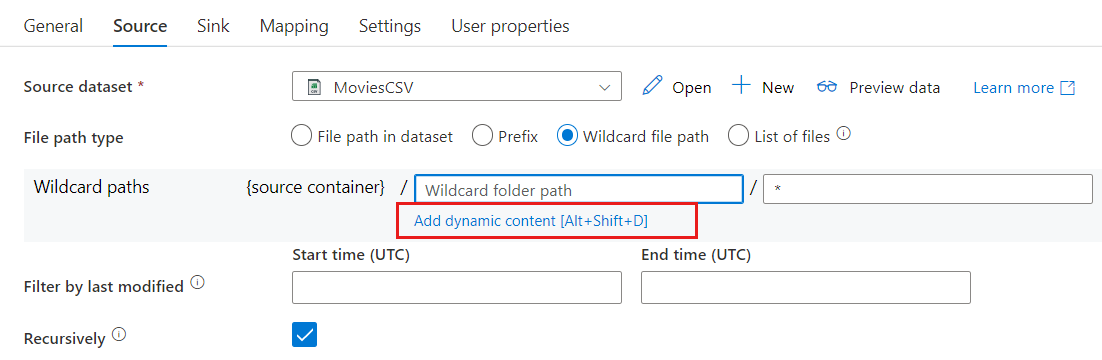
Isso abre o Construtor de Expressões, onde você pode criar expressões a partir de variáveis de sistema suportadas, saída de atividade, funções e variáveis ou parâmetros especificados pelo usuário.
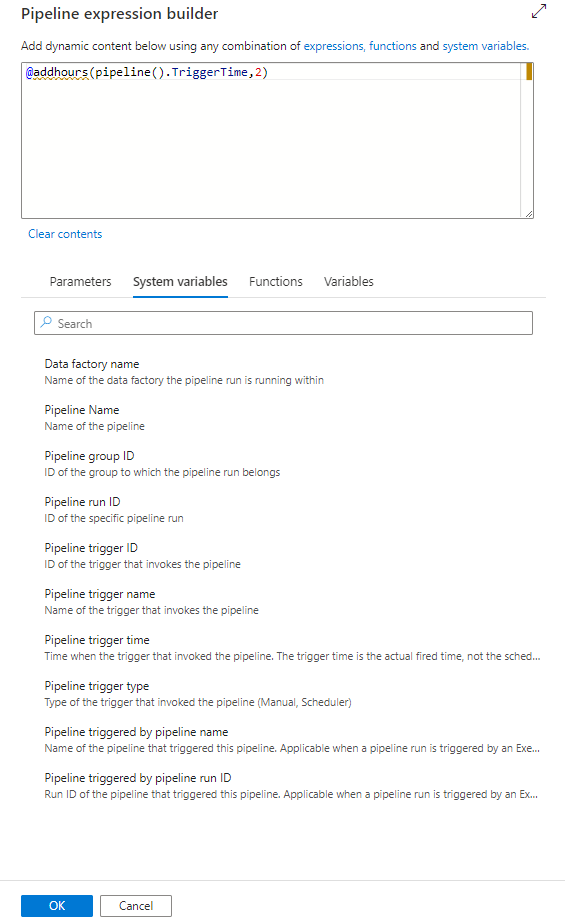
Para obter informações sobre a linguagem de expressão, consulte Expressões e funções.
Enviar comentários
Selecione Comentários para comentar sobre os recursos ou para notificar a Microsoft sobre problemas com a ferramenta:
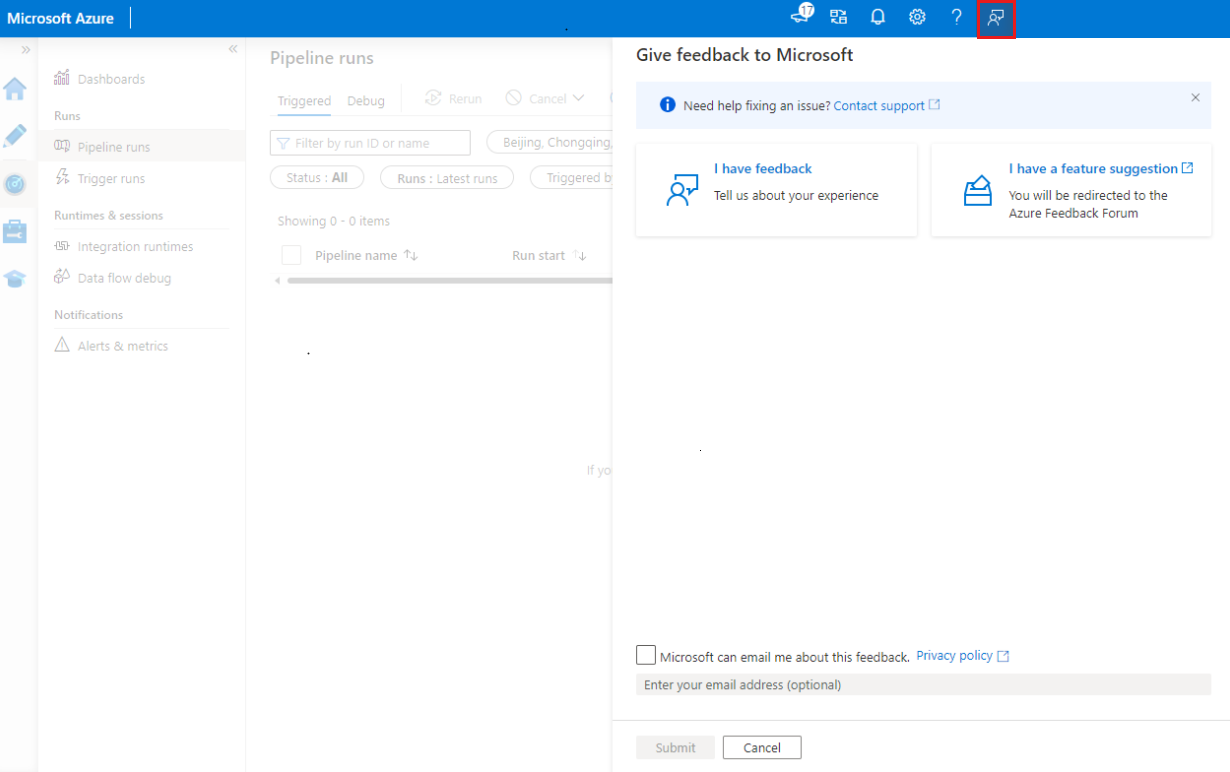
Conteúdos relacionados
Para saber mais sobre como monitorar e gerenciar pipelines, consulte Monitorar e gerenciar pipelines programaticamente.